MF626. HSDPA USB Modem. Guia do Utilizador
|
|
|
- Micaela Ribas Faria
- 6 Há anos
- Visualizações:
Transcrição
1 MF626 HSDPA USB Modem 1 Guia do Utilizador
2 Modem USB ZTE HSDPA Guia do Utilizador 2
3 Índice 1. Introdução do Modem Introdução Advertências e Observações Aplicabilidade Requisitos do sistema Funções Especificações Instalação Verificação da Embalagem Apresentação das Peças Instalação do Hardware Inserir o cartão SIM/USIM no Modem Inserir o cartão de Memoria Conectar o Modem ao PC Instalação do software e aplicações Para sistemas com Windows 2000/XP/Vista Instalação de software Executar a aplicação de software Alterar como escolhido no indice Desinstalação do Software
4 3.1.5 Desinstalação do Hardware Para Sistemas Operativos Apple Instalação do Software Executando a aplicação de software Desconectar o Modem em Segurança Desinstalação do Software Funções e Operação Para sistemas com Windows 2000/XP/Vista Introdução à Interface Ligação à Internet SMS Lista de Contactos Definições Registos de ligação à Internet Pendrive Para sistemas com sistema operativo Apple Introdução à Interface Ligação à Internet Registos de ligação à Internet Definições Ajuda Pendrive Perguntas Frequentes e Respostas
5 Copyright 2009 by ZTE Corporation Todos os direitos reservados É proibido reproduzir, traduzir ou usar de qualquer forma, electrónica ou mecanicamente, incluindo fotocopiar ou através de microfilme a totalidade ou parte desta publicação sem a prévia autorização da ZTE Corporation. A ZTE Corporation implementa uma política de desenvolvimento contínuo. A ZTE Corporation reserva o direito de fazer alterações e melhorias a qualquer dos produtos descritos neste documento sem qualquer aviso prévio. Para o Manual de Reciclagem baseado na directiva REEE, é favor contactar via ou visitar o seguinte website para download: WWW: mobile@zte.com.cn Versão Número.: 1.0 Editado: Feb,
6 1. Introdução do Modem 1.1 Introdução Obrigado por ter escolhido o Modem USB ZTE HSDPA. Para garantir um óptimo funcionamento do modem, leia atentamente este manual e guarde-o para futura referência. O Modem USB ZTE HSDPA é um modem do tipo 3G, multi-modo, indicado para as redes GSM/GPRS/EDGE/WCDMA/HSDPA. Possui uma interface USB que permite a fácil ligação a PCs com interfaces USB. Através das redes móveis GSM/GPRS/EDGE/WCDMA/HSDPA permite-lhe enviar SMS e dados, libertando-o dos limites do tempo e espaço e permitindo-lhe efectuar comunicações sem fios a qualquer altura e em qualquer lugar. As figuras, símbolos e conteúdo deste manual servem apenas de referência. Poderão não ser totalmente iguais aos do seu modem. A ZTE possui uma política de contínuo desenvolvimento, pelo que reservamos o direito de actualizar as especificações técnicas contidas neste documento a qualquer momento e sem aviso prévio. 1.2 Advertências e Observações Ao utilizador Alguns dispositivos electrónicos são sensíveis a interferências electromagnéticas enviadas pelo modem quando indevidamente protegidos, tais como os sistemas electrónicos dos automóveis. Se necessário, consultar o fabricante do dispositivo antes de utilizar o modem. O funcionamento de um computador e modem pode interferir com dispositivos médicos, como aparelhos auditivos e pacemakers. Manter sempre uma distância de mais de 20 6
7 centímetros desses dispositivos quando ligados. Se necessário desligar o modem. Consultar um médico ou o fabricante do dispositivo médico antes de usar o modem. Ter sempre em atenção as limitações de utilização de modems em locais como armazéns de combustíveis ou fábricas químicas, onde existem gases explosivos ou se processam produtos explosivos. Se necessário, desligue o modem. Evitar tocar na área da antena interna. Caso contrário o desempenho do seu modem pode ser afectado. Guardar o modem fora do alcance das crianças. O modem poderá causar ferimentos se usado como brinquedo. Modem Utilizar sempre acessórios originais ou acessórios autorizados. A utilização de acessórios não autorizados poderá afectar o desempenho do modem e violar a regulamentação nacional sobre terminais de telecomunicações. Evitar usar o modem perto de estruturas metálicas ou instalações que possam emitir ondas electromagnéticas. Caso contrário a recepção do sinal poderá ser afectada. O modem não é à prova de água. Mantenha-o seco e guarde-o num lugar fresco e fora da exposição directa do sol. Não utilizar o modem imediatamente após uma mudança brusca de temperatura. Neste caso, poderá haver formação de humidade no interior e no exterior do modem, por isso espere até que seque. Trate o modem com cuidado. Não o perca, dobre ou deixe cair. Caso contrário poderá causar danos irreparáveis. O modem só pode ser aberto ou reparado por pessoal qualificado e autorizado. 7
8 1.3 Aplicabilidade O modem USB HSDPA suporta as actuais marcas de PC portáteis, como HP, IBM, Toshiba, Lenovo, Dell, Founder, Sony, Apple Macintosh, etc. 1.4 Requisitos do sistema 1. Sistema Operativo:Windows 2000 / XP/Vista Configuração (Recomendada): CPU 500MHz Pentium ou superior Disco Rígido 50MB ou superior RAM 128MB ou superior 2. Sistema Operativo: Mac OS X Versão ou superior Configuração (Recomendada): CPU PowerPC ou Intel 500MHz Disco Rígido 50MB ou superior RAM 128MB ou superior O desempenho do modem pode ser afectado se a configuração for inferior à recomendada. 1.5 Funções Funções: serviço SMS, serviços de dados, gestão aplicada, concorrência de dados, suporta cartões MicroSD, etc. 8
9 1.6 Especificações Redes Dimensão Peso Débito Cartão de Memoria MicroSD HSDPA/UMTS/EDGE/GPRS/GSM 69mm x 26.5mm x 12mm 30g Em modo HSDPA, velocidade máx de download 3.6Mbps Em modo UMTS, velocidade max. 384 Kbps Suporta até 4GB de memória capacidade 9
10 2 Instalação 2.1 Verificação da Embalagem Verifique que a embalagem contém o seguinte: modem, Cabo USB, Guia rápido, cartão de garantia. 2.2 Apresentação das Peças Indicador 2. Leitor de Micro SD 3. Protecção do Interface USB 4. Leitor de (U) SIM 5. Interface USB 10
11 2.3 Instalação do Hardware Inserir o cartão SIM/USIM no Modem Antes de usar o modem, por favor certifique-se que o cartão SIM/USIM suporta serviços de dados e GPRS. Por favor contacte o operador de rede para saber mais informações. Retire a de Protecção do Interface USB. Puxe o leitor de (U) SIM na direcção do Interface USB, até meio do mesmo. Nota: Puxe o Leitor de cartões (U) SIM com suavidade. Caso contrario pode ficar danificado. Insira o Cartão SIM/USIM com os contactos metálicos voltados para o Interface USB. Empurre o leitor de (U) SIM na direcção oposta ao Interface USB, até o mesmo bloquear Inserir o cartão de Memoria Pode usar um cartão MicroSD compatível para guardar dados. Apenas suporta cartões de memoria MicroSD não utilize outro cartão de memória no modem. Abra a porta do cartão MicroSD. Insira o cartão MicroSD no slot. 11
12 Em seguida, feche a porta do cartão MicroSD para finalizar a instalação. Os drivers do cartão MicroSD serão instalados automaticamente. O cartão MicroSD será um disco removível no seu sistema, e você pode usá-lo livremente Conectar o Modem ao PC Conecte o modem no PC através do interface USB. Quando o indicador ligar, o Modem está correctamente inserido. O sistema irá detectar automaticamente o novo hardware e após alguns segundos, o programa de instalação irá iniciar automaticamente. 12
13 3 Instalação do software e aplicações 3.1 Para sistemas com Windows 2000/XP/Vista Instalação de software O sistema detecta e reconhece automaticamente o novo equipamento e coloca um novo ícone na barra de status, indicando que o computador e o Modem USB foram correctamente ligados. Se o PC suporta a instalação automática, após alguns segundos, é apresentada a seguinte interface. Se o PC iniciar a instalação automáticamente, execute o programa de instalação fazendo duplo clique na unidade ZTEMODEM presente em O Meu Computador. O seguinte interface é então apresentado para dar início à instalação. Clique em MODEM e a instalação será iniciada. 13
14 Recomendamos que feche todos os programas do Windows, e clique em Seguinte. 14
15 Leia atentamente o acordo de licença e, caso concorde, seleccione a opção Aceito os termos do contrato de licença, e clique em Seguinte. 15
16 Seleccione a pasta onde deseja instalar o software, pode escolher um caminho diferente seleccionando Alterar e Seguinte. 16
17 O sistema apresenta o progresso da instalação; espere um minuto e a seguinte página é apresentada. 17
18 Clique em Concluir para iniciar a instalação do driver. Nota:Se tiver problemas com a instalação depois de ter efectuado os passos anteriores, contacte a tmn para assistência. Após a instalação, seleccione o menu Iniciar Programas e verá um grupo de programas banda larga tmn que inclui o banda larga tmn, Desinstalar e o Icone de atalho no ambiente de trabalho. 18
19 3.1.2 Executar a aplicação de software Depois de ligar correctamente o modem, clique no menu Iniciar Programas banda larga tmn banda larga tmn do PC e execute a aplicação de software. Ou clique duas vezes no ícone do atalho e execute a seguinte aplicação de software. Depois da inicialização do modem, a interface principal aparece. O ícone significa que o modem está pronto a funcionar Alterar como escolhido no indice Primeiro fechar a aplicação de software, depois remover o cabo USB. Por exemplo no sistema operativo Windows XP clique com o botão direito do rato no ícone da barra de tarefas abaixo, e siga os passos apresentados. Finalmente remova o cabo USB para desconectar o modem em segurança. 19
20 3.1.4 Desinstalação do Software Feche o programa antes da desinstalação do software. Clique no menu Iniciar Programas banda larga tmn Desinstalar do PC. Seleccione Sim de acordo com a indicação e o sistema inicia a desinstalação dos programas e apresenta o seguinte ecrã: 20
21 Clique Concluir para finalizar a desinstalação da aplicação de software Desinstalação do Hardware Feche a aplicação de software e remova o hardware com o seguinte procedimento No Windows XP clique no ícone na barra de tarefas. Selecione Sair para fechar o software. 21
22 Remover o disco em segurança, clique no ícone novo hardware na barra de tarefas, selecione o dispositivo disco USB, então você pode remover o disco USB em segurança. 3.2 Para Sistemas Operativos Apple Instalação do Software Nota: Se tem uma versão anterior de software instalada, é necessário desinstalar. Depois de a desinstalar, reinicie o PC e, em seguida, instale a nova versão software. Conecte o Modem no PC. Após alguns segundos, o sistema irá automaticamente mostrar um ícone ZTEMODEM CD-ROM no Desktop. Duplo clique sobre o ícone de instalação ZTEMODEM e irá surgir automaticamente a seguinte janela: Clique em MODEM para iniciar a instalação. 22
23 Clique em Continuar. (Para ser guiado através dos passos necessários para instalação deste software). 23
24 Seleccione o volume Macintosh HD de destino onde pretende instalar este software. 24
25 25
26 Introduza o nome de utilizador e a palavra passe para ser autenticado, Seguidamente clique OK para instalar. O sistema apresenta o progresso da instalação; espere um minuto e a seguinte página é apresentada. 26
27 Clique em Reiniciar para terminar a instalação do software. Nota: Se tiver problemas com a instalação após o processo anterior, por favor contacte o operador para obter ajuda. 27
28 Após a instalação selecionar Finder Aplicativos e econtrará listado o programa ZTE Connection Manager Executando a aplicação de software Após o modem estar instalado e conectado normalmente, faça duplo clique em Finder Aplicativos ZTE Connection Manager para executar a aplicação de software. 28
29 3.2.3 Desconectar o Modem em Segurança Por favor feche primeiro a aplicação de software, só depois remova o cabo USB do PC Desinstalação do Software Feche a aplicação de software antes executar o software de desinstalação. Seleccione Finder Aplicativos ZTE Connection Manager e escolha Mover para o Lixo. 29
30 4 Funções e Operação 4.1 Para sistemas com Windows 2000/XP/Vista Introdução à Interface 1. Interface Principal A figura seguinte representa a interface principal da aplicação de software do modem USB: 30
31 A interface está dividida em três partes sendo que as várias funções podem ser executadas através das áreas respectivas. 1) Área dos botões de funções Nesta área existem vários botões de funções. Ao seleccionar os diferentes botões executam-se as operações correspondentes. Página Principal: Visite a página principal da tmn. Internet: Ligação à Internet. SMS: Envie um SMS ou consulte a caixa de entrada de SMS. Lista de Contactos: Guarde e consulte a informação da lista de contactos. Definições: Definir as configurações do modem. Registos: Consulte informação relacionada com a operação, como nome do utilizador, hora do início, hora do fim, duração, dados recebidos e dados enviados. Ajuda: Informações do sistema para ajuda. 31
32 2) Área de informação sobre o sistema Apresenta o status do sistema e diferentes tipos de informação. Este ícone indica a intensidade do sinal de rede. Há 5 intensidades de zero a forte. Indica a presença de novos SMS. Indica o status actual da ligação à Internet. Vermelho significa que não está ligada enquanto que verde significa que já está ligada. A letra P significa que suporta o serviço de comutação de pacotes (P), enquanto que a letra C significa que suporta o serviço de comutação de circuitos(c). Indica o status de inserção do modem, Verde significa que está inserido no computador, enquanto que o vermelho significa que não está inserido. Indica o status de inserção do cartão SIM/USIM no modem. Verde significa que está inserido, enquanto que o vermelho significa que não está. Indica o tipo de rede em serviço, i.e. UMTS ou GSM. Indica o nome do operador de serviço activo. 3) Área do utilizador Apresenta a interação homem-computador de acordo com várias condições. 32
33 2. Descrição dos mini-ícones Ao premir o botão para minimizar, o software é minimizado e apresentado como um ícone na barra de tarefas do windows. Quando o utilizador está ligado à Internet, o software minimizado não influencia o download de dados ou a recepção de SMS. Fazendo duplo clique sobre o icone da barra de tarefas, o software é novamente apresentado. 3. Utilização dos Ícones da barra de tarefas: Clique sobre os ícones do tabuleiro com o botão do rato do lado direito e o seguinte menu poderá ser visualizado: Desligar Modem: Depois de terminar a ligação à internet, pode parar o funcionamento do modem selecionando esta opção. Ligar Modem: Depois de desligar o modem, se quiser voltar a ligar deve selecionar esta opção no icone da barra de tarefas, seguidamente pode voltar a ligar a internet. Ajuda: seleccione esta opção para obter ajuda. Acerca: seleccione esta opção para visualizar a informação sobre as actuais versões de software e hardware. 33
34 Sair: Depois de desligar o modem, seleccione esta opção para terminar a aplicação Ligação à Internet Depois de se ligar à Internet através do modem pode consultar páginas da web e receber SMS enquanto navega. 1. Ligar à Internet Clique sobre o ícone da Internet. O sistema pergunta Ligar agora? Seleccione Ligar. 34
35 Depois de estabelecida a ligação, o sistema apresenta Estado: ligado, e indica igualmente a quantidade de dados transferidos e recebidos, o tempo de ligação, etc. Durante o estabelecimento da ligação, quando o botão de Ligar passa a Desligar, pode optar por cancelar a ligação. Simultaneamente, o ícone na área de informações do sistema apresenta o estado então aceder à Internet e receber , etc. através da rede..pode 35
36 Nota: O modem tem a função de bloquear o cartão SIM/USIM. Se está a utilizar um cartão SIM/USIM de outro operador de serviços de rede é possível que não se consiga ligar à rede. Neste caso, consulte o seu operador de serviços de rede para mais informações. 2. Terminar a ligação à Internet: Clique sobre o botão Desligar para terminar a ligação à Internet. Depois de se desligar, o ícone da área de informações do sistema muda para indicando o novo estado da ligação SMS Nota: Para garantir que o SMS é usado correctamente, deve antes de tudo, configurar o número correcto do centro de SMS. Consulte a secção Configurações de Mensagens. Clique sobre o ícone SMS para aceder à interface SMS que indicará o número de SMS nas caixas de entrada, de saída e rascunhos. O utilizador pode seleccionar os botões Caixa de Entrada, Caixa de Saída, Caixa de Rascunhos e Nova Mensagem para aceder ao respectivo menu. 36
37 Caixa de Entrada: Guarda os SMS recebidos. Caixa de Saída: Guarda os SMS enviados com sucesso. Caixa de Rascunhos: Guarda os rascunhos de SMS que ainda não foram enviados. Os rascunhos só podem ser guardados no PC e não no cartão. Por exemplo: Mensagem na Caixa de Entrada PC:4 Item(s) Cartão SIM 13 Item(s) significa: O PC tem 4 mensagens e a Caixa de Entrada do cartão SIM tem 13 mensagens. Capacidade do cartão SIM significa que o cartão SIM pode guardar 30 mensagens. Existem cartões SIM/USIM com capacidades diferentes. Para mais informações, é favor 37
38 consultar o seu operador. O sistema indicará automaticamente a capacidade do cartão em utilização, como os 30 acima mencionados. 1. Ler SMS Clique no botão Caixa de Entrada ou no ícone SMS na área de informações do sistema para consultar os SMS guardados na caixa. As mensagens que ainda não foram lidas são apresentadas a vermelho. Pode utilizar os botões sob o menu para executar as funções de ler, responder, reencaminhar, transferir, apagar, guardar números, etc. 38
39 2. Criar mensagem nova Clique no botão Mensagem Nova para introduzir o número do destinatário e o conteúdo da mensagem. O número do destinatário pode ser digitado directamente ou introduzido através da lista telefónica selecionando um/vários grupo de destinatários. Caso escolha introduzir os destinatários directamente utilize ; para separar os destinatários. Em seguida clique no botão SMS. 39
40 O conteúdo de um SMS pode incluir até 160 caracteres portugueses individuais (incluindo símbolos portugueses). O número de caracteres introduzidos, bem como, o número de SMS a que correspodem são apresentados pela aplicação. Clique em Enviar, seguidamente a pergunta Enviar ou Não? é apresentada e as mensagens serão enviadas após a confirmação. Depois de serem enviados com sucesso, os SMS são guardados automaticamente na caixa de saída. Se o envio falhar, a mensagem Falha no Envio e Guardar ou Não? são apresentadas. Clique em Guardar para guardar a mensagem na caixa de rascunhos; clique em Cancelar para voltar ao menu de Mensagem Nova. 40
41 Enviar SMS enquanto navega na Internet: Se a sua rede o suportar, poderá enviar SMS enquanto navega na Internet. Clique no ícone SMS para aceder à interface das mensagens e enviar mensagens normalmente. 41
42 3. Guia Operacional da Caixa de SMS Aceda a qualquer das caixas de entrada/saída/rascunhos para executar as seguintes funções: Ler: Ler as mensagens. (O conteúdo, o número de telefone do remetente, a data e a hora da recepção) Responder: Enviar uma mensagem ao remetente. Reencaminhar: Enviar a mensagem recebida a outros destinatários. Mover: Mudar a localização das mensagens guardadas (no PC ou no cartão USIM/SIM). Por defeito o modem ao receber novos SMS, recebe-os através do cartão USIM/SIM e guarda-os no PC. Apagar: Apagar as mensagens seleccionadas. Guardar: Guardar o número do remetente na lista telefónica. Cancelar: Voltar ao menu principal dos SMS. Se desejar seleccionar várias mensagens, use as teclas Ctrl ou Shift e clique no botão esquerdo do rato para seleccionar mais. Quando o cartão USIM/SIM está cheio não é possível receber mais mensagens (existem cartões com diferentes capacidades). Nesta situação, o sistema indica que a caixa de entrada está cheia e enquanto o utilizador não apagar alguns SMS da caixa de entrada do cartão, não lhe é possível guardar novas mensagens Lista de Contactos Clique no botão Contactos para mudar para o menu da lista de contactos. A informação sobre os contactos pode ser guardada no PC ou no cartão SIM/USIM. Cada registo inclui o nome do contacto, número do telemóvel, do escritório, de casa, endereço de e o nome do grupo a que pertence. 42
43 1. Novo Contacto: Clique em Novo Novo Contacto, e digite a informação, em seguida seleccione OK para terminar a operação. 2. Novo Grupo: É possível acrescentar novos grupos no PC, mas isto não é possível no cartão. Clique em Novo Novo Grupo e digite o nome do grupo. 43
44 Seleccione os contactos da lista e clique Visualizar para ver a informação, clique OK para fechar. Seleccione os contactos da lista e clique Editar para editar a informação, clique OK para terminar. 3. Descrição dos outros botões Com um contacto ou grupo seleccionado o utilizador pode ainda executar as seguintes operações: 44
45 Visualizar: Visualizar a informação sobre contactos ou grupos. Apagar: Apagar contactos ou grupos. SMS: Enviar mensagens para os números de telefone dos registos. Guardar como: Guardar contactos ou grupos do cartão SIM/USIM no PC e vice-versa. (Nota: Ao guardar como a informação de grupos para o cartão, todos os registos contidos no grupo são guardados excepto o nome do grupo e para cada registo apenas o nome e o número de telefone.) Editar: Editar a informação de determinado grupo ou contacto Definições Clique no ícone Definições para mudar para o menu das definições. Este inclui: configurações de segurança, configurações de rede, configurações de mensagens, configurações de alertas e configurações de fábrica. 45
46 1. Definições de segurança A interface apresenta o seguinte ecrã: 1) Activar PIN Quando o item Activar PIN estiver seleccionado, é favor introduzir o código PIN para usar o modem; para alterar o PIN clique Rever o PIN. 2) Cópia da lista de contactos e SMS Seleccione Copiar para copiar os dados da lista de contactos e SMS para o PC. Seleccione 46
47 Restaurar para recuperar os dados. 2. Definições de Rede 1) Seleccionar Rede Automática: O sistema selecciona a rede automaticamente de acordo com os parametros seleccionados pelo utilizador e o estado da rede. Manual: A rede é seleccionada manualmente pelos utilizadores. 47
48 2) Selecção Manual Quando o utilizador selecciona Manual e prime o botão do lado direito, a seguinte janela é apresentada: Aguarde cerca de 2 minutos e a lista de operadores será apresentada na janela. Os que apresentarem um ícone verde estão disponíveis. Seleccione a rede a utilizar. 48
49 49
50 3. Ficheiro de Configuração Para garantir que o modem se pode ligar à Internet correctamente, o utilizador deve primeiro configurar os parâmetros do ficheiro de configuração do utilizador. As várias configurações de rede dos diferentes operadores podem ser guardadas em ficheiros diferentes. 1) Descrição dos botões Adicionar: Adicionar novos ficheiros de configuração. 50
51 Apagar: Apagar os ficheiros de configuração seleccionados. Editar: Editar os ficheiros de configuração seleccionados. Marcar por defeito: Seleccionar um ficheiro da lista de ficheiros e marcando-o para ser usado como ficheiro corrente. 2) Ficheiro de Configuração A informação de configuração do utilizador inclui: nome do ficheiro de configuração,número a marcar, nome do utilizador, palavra chave, endereços APN, DNS e PDP. Se a rede suportar a função Obter endereço do servidor automaticamente, o modem pode obter automaticamente a informação sobre o IP atribuído. Caso contrário, o utilizador deve introduzir manualmente o 51
52 endereço correcto. Para obtenção da informação acima mencionada, é favor consultar o operador do cartão SIM/USIM. A informação da configuração do utilizador pode ser diferente dependendo do operador e dos tipos de rede. 4. Configurações de Mensagens Centro de mensagens: Introduzir o número do centro de SMS correspondente ao operador do cartão SIM/USIM. Deverá introduzir correctamente o número que é fornecido pelo operador. Introduza o código do país antes do número (por ex. o número do centro de SMS da Ptmn é 52
53 Período de validade: Configure o limite de tempo para guardar SMS na rede. (Esta função necessita de suporte da rede). Opção: 12 horas/1 dia/1 semana/o período mais longo. Relatório de Entrega: Escolha Ligar ou Desligar. Quando se encontra na opção Ligar, a rede informa-o sobre o estado das mensagens enviadas. Localização para guardar novos SMSs: Seleccione Default para guardar num local definido pela rede. Seleccione (U)SIM Card para guardar no cartão SIM/USIM; Seleccione PC para guardar no PC. 53
54 5. Configurações de Alertas Pode definir Ligar alerta, Desligar alerta e Alerta de SMS recebido voçê mesmo. Estes alertas soam no PC. Se seleccionar Silenciar, não ouvirá o alerta correspondente. 6. Configurações de Fábrica Restaurar as definições da configuração de rede actual para as definições de fábrica não influenciará os contactos, as mensagens guardadas nem os registos. 54
55 4.1.6 Registos de ligação à Internet Clique no ícone de Registos, para mudar para o menu de registos de ligação à Internet. Poderá visualizar informação relacionada com as suas operações, como nome de utilizador, tempo de início de ligação, tempo de fim de ligação, duração, dados recebidos e dados transferidos Pendrive Modo de utiliização do MODEM ZTE HSDPA como PENDRIVE. Insira o Cartão de Memoria no Modem. 55
56 Ligue o modem ao PC. O Sistema Operativo irá reconhecer automaticamente o novo Hardware. Depois de alguns segundos surgirá a seguinte janela. Nota: Se o Sistema Operativo não reconhecer automaticamente o novo Harware, Vai a My Computer > ZTEMODEM > AutoRun.exe. Selecione o icone PENDRIVE. Depois de alguns segundos irá ser adicionada uma nova Drive no MY Computer. Se quiseres terminar a utilização da PENDRIVE, para a remover em segurança, clique no ícone que se encontra na barra de tarefas. Seleccione USB Disck, que é correspondente à PENDRIVE e depois pode retirar o MODEM ZTE em segurança. 56
57 4.2 Para sistemas com sistema operativo Apple Introdução à Interface 1. Área dos botões de funções Internet: Ligação à Internet Definições: Definir as configurações do modem Registo: Analisar detalhes das comunicações efectuadas Ajuda: Informações do sistema para ajuda 57
58 2. Área de informação sobre o sistema A letra P significa que suporta o serviço de comutação de pacotes (P), enquanto que a letra C significa que suporta o serviço de comutação de circuitos(c). Indica o status de inserção do modem, Verde significa que está inserido no computador, enquanto que o vermelho significa que não está inserido. Indica o status de inserção do cartão SIM/USIM no modem. Verde significa que está inserido, enquanto que o vermelho significa que não está inserido. 3. Área do utilizador Apresenta a interacção homem-computador de acordo com várias condições Ligação à Internet Depois de se ligar à Internet através do modem pode consultar páginas da web. 1. Ligar à Internet: Clique no ícone Internet e a seguinte janela é apresentada: 58
59 Para garantir que o modem se liga à Internet apropriadamente, é aconselhável configurar primeiro a definições de rede. Pode guardar as diferentes configurações de rede dos diferentes operadores em diferentes ficheiros. 59
60 Clique em + ou - para criar ou apagar um ficheiro de configuração. 60
61 61
62 As definições de rede incluem: Descrição (nome do ficheiro de configuração), Número de telefone, Número de conta, Senha, APN, DNS e endereço PDP. Se a rede suportar Obter endereço de servidor automaticamente, o modem pode adquirir o IP automaticamente, se a rede não suportar o utilizador deve introduzir o endereço IP apropriado manualmente. Por favor consulte o operador de rede do seu cartão SIM/USIM para obter a informação acima. 62
63 As definições de rede podem ser diferentes para operadores e tipos de rede diferentes. Depois de definir correctamente as configurações de rede, clique em Ligar para se conectar à Internet. Enquanto ligado, poderá consultar através do menu Registos a informação de dados transferidos, tempo de ligação e muito mais. 63
64 Durante o estabelecimento da ligação poderá desligar, bastando clicar em Desligar. Após a ligação estar estabelecida o botão Ligar alterna para Desligar. Nota: O modem tem a função de bloquear o cartão SIM/USIM do operador. Se usar o cartão SIM/USIM de outro operador, poderá não se conseguir ligar à rede. Se tiver problemas, poderá consultar o seu operador para obter mais informações. 2. Terminar a ligação à Internet: Clique no botão Desligar para terminar a ligação à Internet. Após a ligação ter sido terminada o botão Desligar alterna para Ligar Registos de ligação à Internet Clique no ícone Registos para aceder ao menu de registos de ligação à Internet. Neste menu poderá consultar informações relacionadas com as suas operações, nomeadamente, o tempo de início, tempo de fim, dados recebidos, dados transferidos e duração da sessão. 64
65 4.2.4 Definições Clique no ícone Definições para aceder ao menu das definições. Este menu inclui: Definições de segurança e definições de rede. 65
66 66
67 1. Definições de segurança Activar PIN Ao seleccionar PIN activado, a aplicação pedirá o código PIN para poder usar o modem. Poderá seleccionar Alterar PIN se pretender alterar o número do código PIN. 67
68 Nota: Esta funcionalidade necessita de suporte da rede. 68
69 2. Definições de Rede Automático: O sistema selecciona a rede automaticamente de acordo com os parâmetros seleccionados pelo utilizador e o estado da rede. Manual: A rede é seleccionada manualmente pelo utilizador. Se seleccionar a rede de forma automática, o sistema irá encontrar a rede disponível automaticamente. Se seleccionar a rede de forma manual, o sistema irá procurar os operadores disponíveis e apresentará a correspondente lista, no entanto, terá que seleccionar o operador adequado ao seu cartão SIM/USIM Ajuda Clique no ícone Ajuda, para mudar para a interface de ajuda. Neste tópico, o utilizador pode aceder à informação sobre o modem USB, funções, guia de instalação e utilização, versão e data de publicação do software e hardware, etc Pendrive Modo de utiliização do MODEM ZTE HSDPA como PENDRIVE. Insira o Cartão de Memoria no Modem. Ligue o modem ao PC. O Sistema Operativo irá reconhecer automaticamente o novo Hardware. Depois de alguns segundos surgirá a seguinte janela. 69
70 Seleccione PENDRIVE, e será adicionado uma nova Drive no Ambiente de Trabalho do seu MAC. Para remover o modem em segurança, clique direito no ícone referente à Drive, que se encontra no Desktop do PC MAC, seleccione Eject para parar a utilização da PENDRIVE e depois pode remover o modem em segurança. 70
71 5 Perguntas Frequentes e Respostas Caso se depare com os seguintes problemas, consulte as respostas para os resolver. Se o problema persistir, contacte o seu operador. Descrição do problema Possíveis Causas Resolução O sistema não executa o programa de instalação automaticamente Depois de completar a instalação, o sistema não instala o driver correctamente. Depois de conectado o modem, o programa UI não é executado automaticamente. Depois de reiniciar o computador não há sinal. A configuração do sistema não permite a autoexecução. A configuração do programa não permite a autoexecução. A configuração do sistema não está correcta. 1. A posição da antena interna do modem USB não é adequada. Abra o disco amovível do programa do modem e execute o autorun.exe. Se tiver instalado a outra versão do programa de instalação, desinstale-o antes. Instale o driver manualmente. O driver encontra-se em, por ex. C:\Program Files\banda larga tmn \drivers Execute o programa UI manualmente. Poderá encontrá-lo no menu Iniciar - Programas ou no ambiente de trabalho 1. Ajuste o ângulo da antena interna do modem USB.
72 Descrição do problema Possíveis Causas Resolução 2.O utilizador encontra-se numa área sem cobertura Depois de conectado o modem USB, o computador não encontra o disco amovível do modem USB. GSM/GPRS/ EDGE/WCDMA/HSDPA como um parque de estacionamento subterrâneo, túnel, etc. 1. Os programas de instalação do modem não foram correctamente instalados. 2. O modem não está bem inserido. 2. Mude para um local onde haja boa cobertura. 1. Execute primeiro o programa de instalação e em seguida insira o modem. Se utilizar o sistema operativo, instale os drivers de acordo com as indicações do Windows. 2. Reinicie o computador ou insira o modem outra vez. A mensagem enviada falhou. 3. O cartão SIM/USIM não está bem inserido ou está ao contrário. 1. O número do centro de SMS não está correcto. 3.Inserir o cartão SIM/USIM correctamente. 1. Depois de consultar o seu operador de serviço, introduza o número correcto. 72
73 Descrição do problema Possíveis Causas Resolução 2. A rede está ocupada e 2. Tente mais tarde. outras razões. A ligação de dados falhou. 1. O utilizador encontra-se numa área sem cobertura GSM/GPRS/ EDGE/WCDMA/HSDPA como um parque de estacionamento subterrâneo, túnel, etc. 1. Mude para um local onde haja boa cobertura. 2. A rede está ocupada. 2. Tente mais tarde. 3. O APN nos ficheiros de configuração do utilizador não está correcto. 4. Os dados do modem estão errados. 5. O tipo de rede seleccionado manualmente não está correcto. 3. Verifique o APN no ficheiro de configuração do utilizador nas Configurações de rede. 4. É possível que seja um erro de ligação da rede GPRS ou WCDMA. 5. Seleccione o tipo de rede de acordo com o tipo de cartão SIM/USIM. 73
74 Descrição do problema Possíveis Causas Resolução 1. Depois de estabelecida Está ligado à Internet mas não consegue aceder a websites. a ligação não há transferência de dados, e como consequência não é possível abrir páginas da web. 2. O browser IE tem problemas. 3. O sistema operativo está infectado com um vírus (como o Worm. Blaster que faz o upload de uma grande quantidade de dados e como resultado não pode receber dados de download.) 4. Está ligado a outros APNs, que não se podem ligar à Internet. 1. Verifique que o APN nos ficheiros de configuração está correcto. 2. Se o IE tem problemas, faça o upgrade para a nova versão ou reinstale o browser IE. 3. Use um software antivírus profissional para verificar e eliminar o vírus do sistema operativo. 4. Contacte a empresa de comunicações móveis onde adquiriu o modem USB UMTS/GPRS. 74
75 Descrição do problema Possíveis Causas Resolução O Modem não consegue estabelecer a ligação à Internet de outros locais Os alertas não têm som O seu modem USB não está autorizado a fazer o roaming entre países (Existe um cartão que não tem funções de roaming entre países devido a problemas no sistema BOSS.) O computador não tem placa de som ou o volume está muito baixo. Contacte o operador de rede onde adquiriu o cartão SIM/USIM. Verifique a placa de som e ajuste o volume. 75
Modem USB ZTE HSDPA. Guia do Utilizador
 1 Modem USB ZTE HSDPA Guia do Utilizador 2 Índice 1 Introdução do Modem... 5 1.1 Introdução... 5 1.2 Advertências e Observações... 5 1.3 Aplicabilidade... 7 1.4 Requisitos do sistema... 7 1.5 Funções...
1 Modem USB ZTE HSDPA Guia do Utilizador 2 Índice 1 Introdução do Modem... 5 1.1 Introdução... 5 1.2 Advertências e Observações... 5 1.3 Aplicabilidade... 7 1.4 Requisitos do sistema... 7 1.5 Funções...
Manual do Utilizador do Connection Manager
 Manual do Utilizador do Connection Manager Edição 1.0 2 Índice Sobre a aplicação Gestor de ligações 3 Actualizar a aplicação Gestor de ligações 9 Resolução de problemas de ligação 10 Como começar 3 Abrir
Manual do Utilizador do Connection Manager Edição 1.0 2 Índice Sobre a aplicação Gestor de ligações 3 Actualizar a aplicação Gestor de ligações 9 Resolução de problemas de ligação 10 Como começar 3 Abrir
E1750 HSUPA USB Modem
 E1750 HSUPA USB Modem 1 Guia do Utilizador Copyright 2009 Huawei Technologies Co., Ltd. Todos os direitos reservados Nenhuma parte deste manual pode ser reproduzida ou transmitida por qualquer forma ou
E1750 HSUPA USB Modem 1 Guia do Utilizador Copyright 2009 Huawei Technologies Co., Ltd. Todos os direitos reservados Nenhuma parte deste manual pode ser reproduzida ou transmitida por qualquer forma ou
Vodafone Negócios. Manual de utilizador. Telefone Fixo Express com Base Vodafone 312/612 Vodafone One Net
 Vodafone Negócios Manual de utilizador Telefone Fixo Express com Base Vodafone 312/612 Vodafone One Net Preparação do Telefone Conteúdo da Embalagem 1 Telefone 2 Bateria 3 Base de apoio 4 Auricular 5
Vodafone Negócios Manual de utilizador Telefone Fixo Express com Base Vodafone 312/612 Vodafone One Net Preparação do Telefone Conteúdo da Embalagem 1 Telefone 2 Bateria 3 Base de apoio 4 Auricular 5
Seu manual do usuário HTC TOUCH PRO2
 Você pode ler as recomendações contidas no guia do usuário, no guia de técnico ou no guia de instalação para. Você vai encontrar as respostas a todas suas perguntas sobre a no manual do usuário (informação,
Você pode ler as recomendações contidas no guia do usuário, no guia de técnico ou no guia de instalação para. Você vai encontrar as respostas a todas suas perguntas sobre a no manual do usuário (informação,
Atualizar o Firmware das Câmaras Digitais SLR (Armazenamento em Massa) Windows
 Atualizar o Firmware das Câmaras Digitais SLR (Armazenamento em Massa) Windows Obrigado por ter escolhido um produto Nikon. Este guia descreve como actualizar este firmware. Se não tiver a certeza de que
Atualizar o Firmware das Câmaras Digitais SLR (Armazenamento em Massa) Windows Obrigado por ter escolhido um produto Nikon. Este guia descreve como actualizar este firmware. Se não tiver a certeza de que
EM1017 Adaptador de Rede Gigabit USB 3.0
 EM1017 Adaptador de Rede Gigabit USB 3.0 2 PORTUGUÊS EM1017 Adaptador de Rede Gigabit USB 3.0 Índice 1.0 Introdução... 2 1.1 Funções e funcionalidades... 2 1.2 Conteúdo da embalagem... 2 1.3 Antes de começar...
EM1017 Adaptador de Rede Gigabit USB 3.0 2 PORTUGUÊS EM1017 Adaptador de Rede Gigabit USB 3.0 Índice 1.0 Introdução... 2 1.1 Funções e funcionalidades... 2 1.2 Conteúdo da embalagem... 2 1.3 Antes de começar...
MF636. HSUPA USB Modem. Guia do Utilizador
 MF636 HSUPA USB Modem 1 Guia do Utilizador Modem USB ZTE HSUPA Guia do Utilizador 2 Índice 1. Introdução do Modem... 6 1.1 Introdução... 6 1.2 Advertências e Observações... 6 1.3 Aplicabilidade... 8 1.4
MF636 HSUPA USB Modem 1 Guia do Utilizador Modem USB ZTE HSUPA Guia do Utilizador 2 Índice 1. Introdução do Modem... 6 1.1 Introdução... 6 1.2 Advertências e Observações... 6 1.3 Aplicabilidade... 8 1.4
EW7016 R1 USB 3.0 para IDE / SATA Conversor
 EW7016 R1 USB 3.0 para IDE / SATA Conversor EW7016 R1 USB 3.0 para IDE / SATA Conversor 2 PORTUGUÊS Índice 1.0 Introdução... 2 1.1 Funções e funcionalidades... 2 1.2 Conteúdo da embalagem... 3 2.0 Portas
EW7016 R1 USB 3.0 para IDE / SATA Conversor EW7016 R1 USB 3.0 para IDE / SATA Conversor 2 PORTUGUÊS Índice 1.0 Introdução... 2 1.1 Funções e funcionalidades... 2 1.2 Conteúdo da embalagem... 3 2.0 Portas
Actualizações de software Manual do utilizador
 Actualizações de software Manual do utilizador Copyright 2008, 2009 Hewlett-Packard Development Company, L.P. Windows é uma marca comercial registada da Microsoft Corporation nos E.U.A. As informações
Actualizações de software Manual do utilizador Copyright 2008, 2009 Hewlett-Packard Development Company, L.P. Windows é uma marca comercial registada da Microsoft Corporation nos E.U.A. As informações
USB Tablet. Guia de instalação
 USB Tablet Guia de instalação Índice Introdução...3 Características...3 Normas de segurança...4 Verifique o conteúdo da embalagem...4 Capítulo 1: Instalação...5 Software...5 Procedimento de instalação:...5
USB Tablet Guia de instalação Índice Introdução...3 Características...3 Normas de segurança...4 Verifique o conteúdo da embalagem...4 Capítulo 1: Instalação...5 Software...5 Procedimento de instalação:...5
Como atualizar o seu tablet ou PC TOSHIBA Windows para o Windows 10
 Como atualizar o seu tablet ou PC TOSHIBA Windows para o Windows 10 Caro(a) cliente, A informação incluída neste documento explica como atualizar determinados tablets ou PC TOSHIBA Windows com o Windows
Como atualizar o seu tablet ou PC TOSHIBA Windows para o Windows 10 Caro(a) cliente, A informação incluída neste documento explica como atualizar determinados tablets ou PC TOSHIBA Windows com o Windows
Seu manual do usuário SHARP MX-M260
 Você pode ler as recomendações contidas no guia do usuário, no guia de técnico ou no guia de instalação para. Você vai encontrar as respostas a todas suas perguntas sobre a no manual do usuário (informação,
Você pode ler as recomendações contidas no guia do usuário, no guia de técnico ou no guia de instalação para. Você vai encontrar as respostas a todas suas perguntas sobre a no manual do usuário (informação,
Versão Portuguesa. Introdução. Conteúdo da embalagem. Especificações. Especificações suplementares. BT200 - Sweex Bluetooth 2.0 Class II Adapter USB
 BT200 - Sweex Bluetooth 2.0 Class II Adapter USB Introdução Gostaríamos de agradecer o facto de ter adquirido o Sweex Bluetooth 2.0 Adapter. Com este adaptador poderá estabelecer sem problemas ligações
BT200 - Sweex Bluetooth 2.0 Class II Adapter USB Introdução Gostaríamos de agradecer o facto de ter adquirido o Sweex Bluetooth 2.0 Adapter. Com este adaptador poderá estabelecer sem problemas ligações
Emparelhamento por Bluetooth. Manual do Utilizador
 Emparelhamento por Bluetooth Manual do Utilizador Copyright 2012, 2016 HP Development Company, L.P. Microsoft, Windows e Windows Vista são marcas comerciais da Microsoft Corporation registadas nos EUA.
Emparelhamento por Bluetooth Manual do Utilizador Copyright 2012, 2016 HP Development Company, L.P. Microsoft, Windows e Windows Vista são marcas comerciais da Microsoft Corporation registadas nos EUA.
EW1015 R3 Adaptador USB 2.0 para IDE e SATA 1 PORTUGUÊS
 EW1015 R3 Adaptador USB 2.0 para IDE e SATA 1 PORTUGUÊS 2 PORTUGUÊS EW1015 R3 -Adaptador USB 2.0 para IDE e SATA Índice 1.0 Introdução... 2 1.1 Funções e funcionalidades... 2 1.2 Conteúdo da embalagem...
EW1015 R3 Adaptador USB 2.0 para IDE e SATA 1 PORTUGUÊS 2 PORTUGUÊS EW1015 R3 -Adaptador USB 2.0 para IDE e SATA Índice 1.0 Introdução... 2 1.1 Funções e funcionalidades... 2 1.2 Conteúdo da embalagem...
Versão Portuguesa. Introdução. Conteúdo da embalagem. Especificações BT100. Especificações suplementares BT100 S W E E X. C O M
 BT100 - Sweex Bluetooth Class II Adapter USB BT110 - Sweex Bluetooth Class I Adapter USB Introdução Gostaríamos de agradecer o facto de ter adquirido o Sweex Bluetooth Adapter. Com este adaptador poderá
BT100 - Sweex Bluetooth Class II Adapter USB BT110 - Sweex Bluetooth Class I Adapter USB Introdução Gostaríamos de agradecer o facto de ter adquirido o Sweex Bluetooth Adapter. Com este adaptador poderá
Obrigado por adquirir o Mobile Broadband modem USB. Com o seu modem USB, você tem acesso à rede sem fio em alta velocidade.
 Obrigado por adquirir o Mobile Broadband modem USB. Com o seu modem USB, você tem acesso à rede sem fio em alta velocidade. Observação: Este manual fornece os atributos físicos do modem USB, além dos procedimentos
Obrigado por adquirir o Mobile Broadband modem USB. Com o seu modem USB, você tem acesso à rede sem fio em alta velocidade. Observação: Este manual fornece os atributos físicos do modem USB, além dos procedimentos
Como usar o P-touch Transfer Manager
 Como usar o P-touch Transfer Manager Versão 0 BRA-POR Introdução Aviso importante O conteúdo deste documento e as especificações deste produto estão sujeitos a alterações sem aviso prévio. A Brother se
Como usar o P-touch Transfer Manager Versão 0 BRA-POR Introdução Aviso importante O conteúdo deste documento e as especificações deste produto estão sujeitos a alterações sem aviso prévio. A Brother se
Computer Setup Manual do utilizador
 Computer Setup Manual do utilizador Copyright 2007 Hewlett-Packard Development Company, L.P. Windows é uma marca comercial registada nos EUA da Microsoft Corporation. As informações aqui contidas estão
Computer Setup Manual do utilizador Copyright 2007 Hewlett-Packard Development Company, L.P. Windows é uma marca comercial registada nos EUA da Microsoft Corporation. As informações aqui contidas estão
Manual do Utilizador
 Manual do Utilizador Transcend JetFlash SecureDrive Obrigado por adquirir a unidade USB Flash da Transcend com encriptação de 256-bit AES integrada. O JetFlash SecureDrive ajuda-o(a) a salvaguardar os
Manual do Utilizador Transcend JetFlash SecureDrive Obrigado por adquirir a unidade USB Flash da Transcend com encriptação de 256-bit AES integrada. O JetFlash SecureDrive ajuda-o(a) a salvaguardar os
Seu manual do usuário SAMSUNG SCX-4600
 Você pode ler as recomendações contidas no guia do usuário, no guia de técnico ou no guia de instalação para SAMSUNG SCX-4600. Você vai encontrar as respostas a todas suas perguntas sobre a no manual do
Você pode ler as recomendações contidas no guia do usuário, no guia de técnico ou no guia de instalação para SAMSUNG SCX-4600. Você vai encontrar as respostas a todas suas perguntas sobre a no manual do
Versão Portuguesa. Introdução. Instalação de Hardware. Placa PCI PU013 Sweex com porta paralela & 2 portas em série
 Placa PCI PU013 Sweex com porta paralela & 2 portas em série Introdução Não exponha o PU013 a temperaturas extremas. Não exponha o dispositivo a luz solar directa ou perto de aquecedores. Não utilize a
Placa PCI PU013 Sweex com porta paralela & 2 portas em série Introdução Não exponha o PU013 a temperaturas extremas. Não exponha o dispositivo a luz solar directa ou perto de aquecedores. Não utilize a
Seu manual do usuário SHARP AR-5316E/5320E
 Você pode ler as recomendações contidas no guia do usuário, no guia de técnico ou no guia de instalação para SHARP AR-5316E/5320E. Você vai encontrar as respostas a todas suas perguntas sobre a no manual
Você pode ler as recomendações contidas no guia do usuário, no guia de técnico ou no guia de instalação para SHARP AR-5316E/5320E. Você vai encontrar as respostas a todas suas perguntas sobre a no manual
Obrigado por adquirir o Mobile Broadband modem USB. Com o seu minimodem USB, você tem acesso à rede sem fio em alta velocidade.
 Guia Rápido Obrigado por adquirir o Mobile Broadband modem USB. Com o seu minimodem USB, você tem acesso à rede sem fio em alta velocidade. Observação: Este manual fornece os atributos físicos do minimodem
Guia Rápido Obrigado por adquirir o Mobile Broadband modem USB. Com o seu minimodem USB, você tem acesso à rede sem fio em alta velocidade. Observação: Este manual fornece os atributos físicos do minimodem
EM4591 Repetidor Wi-Fi universal com WPS
 EM4591 Repetidor Wi-Fi universal com WPS 2 PORTUGUÊS EM4591 Repetidor Wi-Fi universal com WPS Índice 1.0 Introdução... 2 1.1 Conteúdo da embalagem... 2 1.2 Descrição geral do dispositivo... 2 2.0 Onde
EM4591 Repetidor Wi-Fi universal com WPS 2 PORTUGUÊS EM4591 Repetidor Wi-Fi universal com WPS Índice 1.0 Introdução... 2 1.1 Conteúdo da embalagem... 2 1.2 Descrição geral do dispositivo... 2 2.0 Onde
Windows. Actualizar o Firmware da Câmara. Preparação
 Actualizar o Firmware da Câmara Windows Obrigado por ter escolhido um produto Nikon. Este guia descreve como actualizar este firmware. Se não tiver a certeza de que pode executar correctamente a actualização,
Actualizar o Firmware da Câmara Windows Obrigado por ter escolhido um produto Nikon. Este guia descreve como actualizar este firmware. Se não tiver a certeza de que pode executar correctamente a actualização,
FERRAMENTA DE CONFIGURAÇÃO DE PAINEL SENSÍVEL AO TOQUE MANUAL DE OPERAÇÃO
 MONITOR LCD FERRAMENTA DE CONFIGURAÇÃO DE PAINEL SENSÍVEL AO TOQUE MANUAL DE OPERAÇÃO Versão 1.0 Modelos aplicáveis (a partir de março de 2014) PN-L703A/PN-L703/PN-L603A/PN-L603/PN-70TA3/PN-70T3/PN-60TA3/PN-60T3
MONITOR LCD FERRAMENTA DE CONFIGURAÇÃO DE PAINEL SENSÍVEL AO TOQUE MANUAL DE OPERAÇÃO Versão 1.0 Modelos aplicáveis (a partir de março de 2014) PN-L703A/PN-L703/PN-L603A/PN-L603/PN-70TA3/PN-70T3/PN-60TA3/PN-60T3
WKD 41J Lista de POIs do portal É bom saber Instruções de utilização do Porsche Connect
 WKD 41J 10 56 17 Lista de POIs do portal É bom saber Instruções de utilização do Porsche Connect 7/16 Porsche, o emblema da Porsche, Panamera, Cayenne, Macan, 911, 718, PCCB, PCM, PDK, PSM, PTM, Tequipment
WKD 41J 10 56 17 Lista de POIs do portal É bom saber Instruções de utilização do Porsche Connect 7/16 Porsche, o emblema da Porsche, Panamera, Cayenne, Macan, 911, 718, PCCB, PCM, PDK, PSM, PTM, Tequipment
A B C D. 2 Instalar o controlador. 3 Não é necessária qualquer acção 4 MD-3100 USB ADSL MODEM. Informações sobre o produto
 MD-300 USB ADSL MODEM Informações sobre o produto A B C D A. Indicador de alimentação (on (ligado): ligado à USB e PC ligado / off (desligado): não ligado ou PC com alimentação desligada B. Indicador ADSL
MD-300 USB ADSL MODEM Informações sobre o produto A B C D A. Indicador de alimentação (on (ligado): ligado à USB e PC ligado / off (desligado): não ligado ou PC com alimentação desligada B. Indicador ADSL
Actualizar o Firmware da Câmara Digital SLR
 Actualizar o Firmware da Câmara Digital SLR Obrigado por ter escolhido um produto Nikon. Este guia descreve como actualizar este firmware. Se não tiver a certeza de que pode executar correctamente a actualização,
Actualizar o Firmware da Câmara Digital SLR Obrigado por ter escolhido um produto Nikon. Este guia descreve como actualizar este firmware. Se não tiver a certeza de que pode executar correctamente a actualização,
MF632 HSUPA USB Modem. Guia do Utilizador
 MF632 HSUPA USB Modem 1 Guia do Utilizador Modem USB ZTE HSUPA Guia do Utilizador 2 Índice 1. Introdução do Modem... 6 1.1 Introdução... 6 1.2 Advertências e Observações... 6 1.3 Aplicabilidade... 8 1.4
MF632 HSUPA USB Modem 1 Guia do Utilizador Modem USB ZTE HSUPA Guia do Utilizador 2 Índice 1. Introdução do Modem... 6 1.1 Introdução... 6 1.2 Advertências e Observações... 6 1.3 Aplicabilidade... 8 1.4
Guia de Instalação Rápida TEW-623PI 3.02
 Guia de Instalação Rápida TEW-623PI 3.02 Índice Português 1. Antes de Iniciar 1 2. Como Instalar 2 3. Usando o Adaptador Wireless 4 Troubleshooting 5 Version 02.05.2010 1. Antes de Iniciar Português Conteúdo
Guia de Instalação Rápida TEW-623PI 3.02 Índice Português 1. Antes de Iniciar 1 2. Como Instalar 2 3. Usando o Adaptador Wireless 4 Troubleshooting 5 Version 02.05.2010 1. Antes de Iniciar Português Conteúdo
Manual de Instalação do NB-TV 220
 Manual de Instalação do NB-TV 220 Conteúdo Versão 2.1 Capítulo 1 : Instalação da Placa de TV do NB-TV 220...2 1.1 Conteúdo da Embalagem...2 1.2 Exigências do Sistema...2 1.3 Instalação do Hardware...2
Manual de Instalação do NB-TV 220 Conteúdo Versão 2.1 Capítulo 1 : Instalação da Placa de TV do NB-TV 220...2 1.1 Conteúdo da Embalagem...2 1.2 Exigências do Sistema...2 1.3 Instalação do Hardware...2
Instruções para a primeira utilização
 Instruções para a primeira utilização TRUST 630 USB 2.0 CARD READER Capítulo 1. Introdução (1) 2. Instalação e activação (3) Remover controladores antigos (3.1) Instalar no Windows 98 SE / Windows 2000
Instruções para a primeira utilização TRUST 630 USB 2.0 CARD READER Capítulo 1. Introdução (1) 2. Instalação e activação (3) Remover controladores antigos (3.1) Instalar no Windows 98 SE / Windows 2000
Manual de utilizador
 Manual de utilizador Índice Introdução... 1 NOTAS IMPORTANTES... 1 Declarações Legais... 3 Instalação e Configuração... 5 Requisitos do Sistema... 5 Instalação... 5 Activação... 7 Actualização Automática...
Manual de utilizador Índice Introdução... 1 NOTAS IMPORTANTES... 1 Declarações Legais... 3 Instalação e Configuração... 5 Requisitos do Sistema... 5 Instalação... 5 Activação... 7 Actualização Automática...
LW313 Sweex Wireless 300N Adapter USB
 LW313 Sweex Wireless 300N Adapter USB Note! Não expor o Sweex Wireless 300N Adapter USB a temperaturas extremas. Não deixar o dispositivo sob a luz solar directa ou próximo a elementos aquecidos. Não usar
LW313 Sweex Wireless 300N Adapter USB Note! Não expor o Sweex Wireless 300N Adapter USB a temperaturas extremas. Não deixar o dispositivo sob a luz solar directa ou próximo a elementos aquecidos. Não usar
5.0 GUIA PRÁTICO. Flash Câmera frontal 2 Carregar a bateria. Diminuir/ Aumentar volume Tecla Liga/ Desliga. Início. Visão geral. Voltar.
 GUIA PRÁTICO 1 Colocar ou retirar a tampa traseira. Flash Câmera frontal 2 Carregar a bateria. 5.0 Diminuir/ Aumentar volume Tecla Liga/ Desliga SIM2 Voltar Início Visão geral 3 Inserir ou retirar o SIM.
GUIA PRÁTICO 1 Colocar ou retirar a tampa traseira. Flash Câmera frontal 2 Carregar a bateria. 5.0 Diminuir/ Aumentar volume Tecla Liga/ Desliga SIM2 Voltar Início Visão geral 3 Inserir ou retirar o SIM.
Seu manual do usuário SAMSUNG CLP-770ND
 Você pode ler as recomendações contidas no guia do usuário, no guia de técnico ou no guia de instalação para SAMSUNG CLP-770ND. Você vai encontrar as respostas a todas suas perguntas sobre a no manual
Você pode ler as recomendações contidas no guia do usuário, no guia de técnico ou no guia de instalação para SAMSUNG CLP-770ND. Você vai encontrar as respostas a todas suas perguntas sobre a no manual
2-Introdução e Conceitos Básicos das TIC
 2-Introdução e Conceitos Básicos das TIC Procedimentos para instalar e aceder a um programa Sistema Operativo em Ambiente Gráfico Windows Prof.: Alexandra Matias Sumário Conhecer os procedimentos associados
2-Introdução e Conceitos Básicos das TIC Procedimentos para instalar e aceder a um programa Sistema Operativo em Ambiente Gráfico Windows Prof.: Alexandra Matias Sumário Conhecer os procedimentos associados
Este manual descreve as características comuns à maioria dos modelos. Algumas funcionalidades podem não estar disponíveis no seu computador.
 Iniciar aqui Copyright 2015 HP Development Company, L.P. Windows é uma marca comercial do grupo de empresas da Microsoft. As informações contidas neste documento estão sujeitas a alterações sem aviso prévio.
Iniciar aqui Copyright 2015 HP Development Company, L.P. Windows é uma marca comercial do grupo de empresas da Microsoft. As informações contidas neste documento estão sujeitas a alterações sem aviso prévio.
Windows. Actualizar o Firmware da Câmara. Preparação
 Actualizar o Firmware da Câmara Windows Obrigado por ter escolhido um produto Nikon. Este guia descreve como actualizar este firmware. Se não tiver a certeza de que pode executar correctamente a actualização,
Actualizar o Firmware da Câmara Windows Obrigado por ter escolhido um produto Nikon. Este guia descreve como actualizar este firmware. Se não tiver a certeza de que pode executar correctamente a actualização,
Guia de Utilizador para Mac
 Guia de Utilizador para Mac Índice Para Começar... 1 Utilizar a Mac Reformatting Tool (Ferramenta de Reformatação de Mac)... 1 Instalar o Software FreeAgent... 4 Ejectar Unidades com Segurança... 9 Gerir
Guia de Utilizador para Mac Índice Para Começar... 1 Utilizar a Mac Reformatting Tool (Ferramenta de Reformatação de Mac)... 1 Instalar o Software FreeAgent... 4 Ejectar Unidades com Segurança... 9 Gerir
Objetivos. Sistema Operativo em Ambiente Gráfico. Introdução às Tecnologias de Informação e Comunicação
 Objetivos Definir o conceito de Sistema Operativo Caracterizar os diferentes elementos do Ambiente de trabalho Explicar a finalidade da barra de tarefas Trabalhar ao mesmo tempo com várias janelas Definir
Objetivos Definir o conceito de Sistema Operativo Caracterizar os diferentes elementos do Ambiente de trabalho Explicar a finalidade da barra de tarefas Trabalhar ao mesmo tempo com várias janelas Definir
Modem e Rede local Manual do utilizador
 Modem e Rede local Manual do utilizador Copyright 2009 Hewlett-Packard Development Company, L.P. As informações aqui contidas estão sujeitas a alterações sem aviso prévio. As únicas garantias que cobrem
Modem e Rede local Manual do utilizador Copyright 2009 Hewlett-Packard Development Company, L.P. As informações aqui contidas estão sujeitas a alterações sem aviso prévio. As únicas garantias que cobrem
Instalando o Driver de Impressora Custom PostScript ou PCL para Windows
 Instalando o Driver de Impressora Custom PostScript ou PCL para Windows Este arquivo Leiame contém instruções para instalar o Driver de Impressora Custom PostScript ou PCL em sistemas Windows. Os Drivers
Instalando o Driver de Impressora Custom PostScript ou PCL para Windows Este arquivo Leiame contém instruções para instalar o Driver de Impressora Custom PostScript ou PCL em sistemas Windows. Os Drivers
GUIA DE INSTALAÇÃO DE SOFTWARE
 GUIA DE INSTALAÇÃO DE SOFTWARE SISTEMA MULTIFUNÇÕES DIGITAL Página INTRODUÇÃO... capa INFORMAÇÕES SOBRE O SOFTWARE... ANTES DA INSTALAÇÃO... INSTALAÇÃO DO SOFTWARE... LIGAÇÃO A UM COMPUTADOR... CONFIGURAR
GUIA DE INSTALAÇÃO DE SOFTWARE SISTEMA MULTIFUNÇÕES DIGITAL Página INTRODUÇÃO... capa INFORMAÇÕES SOBRE O SOFTWARE... ANTES DA INSTALAÇÃO... INSTALAÇÃO DO SOFTWARE... LIGAÇÃO A UM COMPUTADOR... CONFIGURAR
Actualizar o Firmware da Câmara Digital SLR. Windows
 Actualizar o Firmware da Câmara Digital SLR Windows Obrigado por ter escolhido um produto Nikon. Este guia descreve como actualizar este firmware. Se não tiver a certeza de que pode executar correctamente
Actualizar o Firmware da Câmara Digital SLR Windows Obrigado por ter escolhido um produto Nikon. Este guia descreve como actualizar este firmware. Se não tiver a certeza de que pode executar correctamente
5.0. Guia Prático 5 4G. Luz de notificação 2 Inserir ou retirar a. Tecla Liga/ Desliga Aumentar/ Diminuir volume. tampa traseira. bateria.
 1 1 Inserir ou retirar a tampa traseira 5 4G Guia Prático Luz de notificação 2 Inserir ou retirar a bateria 2 5.0 Tecla Liga/ Desliga Aumentar/ Diminuir volume 3 Carregar a bateria * 4 4 4 Inserir ou retirar
1 1 Inserir ou retirar a tampa traseira 5 4G Guia Prático Luz de notificação 2 Inserir ou retirar a bateria 2 5.0 Tecla Liga/ Desliga Aumentar/ Diminuir volume 3 Carregar a bateria * 4 4 4 Inserir ou retirar
Windows 95/98/Me/2000
 Windows 95/98/Me/2000 Mais que um Sistema Operativo, o MS-Windows é um ambiente de trabalho que simula no ecrã o trabalho diário sobre uma secretária. A ideia base do MS-Windows foi a de esconder a organização
Windows 95/98/Me/2000 Mais que um Sistema Operativo, o MS-Windows é um ambiente de trabalho que simula no ecrã o trabalho diário sobre uma secretária. A ideia base do MS-Windows foi a de esconder a organização
LEITOR GRAVADOR MULTI DIGITAL MP-122/222/522/1022 MANUAL DE INSTRUÇÕES
 LEITOR GRAVADOR MULTI DIGITAL MP-122/222/522/1022 MANUAL DE INSTRUÇÕES 1: CONTROLOS S1. LCD S2. REW / procurar para cima / MENU / FF /procurar para baixo S3. Volume para baixo - S4. Volume para cima +
LEITOR GRAVADOR MULTI DIGITAL MP-122/222/522/1022 MANUAL DE INSTRUÇÕES 1: CONTROLOS S1. LCD S2. REW / procurar para cima / MENU / FF /procurar para baixo S3. Volume para baixo - S4. Volume para cima +
Manuais do Utilizador Site Para Download de Aplicações
 Manuais do Utilizador Site Para Download de Aplicações Leia este manual atentamente antes de utilizar o equipamento e mantenha-o à mão para consulta futura. CONTEÚDO Como Ler Este Manual...2 Símbolos
Manuais do Utilizador Site Para Download de Aplicações Leia este manual atentamente antes de utilizar o equipamento e mantenha-o à mão para consulta futura. CONTEÚDO Como Ler Este Manual...2 Símbolos
Modem USB ZTE HSDPA. Guia do Utilizador. www.tmn.pt
 Modem USB ZTE HSDPA Guia do Utilizador Índice 1 Introdução do Modem ----------------------------------------------------------------------------------------- 3 1.1 Introdução 3 1.2 Advertências e Observações
Modem USB ZTE HSDPA Guia do Utilizador Índice 1 Introdução do Modem ----------------------------------------------------------------------------------------- 3 1.1 Introdução 3 1.2 Advertências e Observações
Versão Portuguesa. Introdução. Instalação de Hardware. Instalação no Windows XP. Placa PCI de rede local LW057V2 sem fios da Sweex de 54 Mbps
 Placa PCI de rede local LW057V2 sem fios da Sweex de 54 Mbps Introdução Não exponha a Placa PCI de rede local sem fios da Sweex de 54 Mbps a temperaturas extremas. Não exponha o dispositivo a luz solar
Placa PCI de rede local LW057V2 sem fios da Sweex de 54 Mbps Introdução Não exponha a Placa PCI de rede local sem fios da Sweex de 54 Mbps a temperaturas extremas. Não exponha o dispositivo a luz solar
Avisos legais KYOCERA Document Solutions Inc.
 Avisos legais É proibida a reprodução total ou parcial deste guia sem a devida autorização. As informações deste guia estão sujeitas a modificações sem aviso prévio. Não nos responsabilizamos por quaisquer
Avisos legais É proibida a reprodução total ou parcial deste guia sem a devida autorização. As informações deste guia estão sujeitas a modificações sem aviso prévio. Não nos responsabilizamos por quaisquer
Passo Ligue o cabo do modem à porta da encaminhadora (router) dedicada para a ligação do modem (a porta azul).
 Passo 1 1. Ligue o cabo do modem à porta da encaminhadora (router) dedicada para a ligação do modem (a porta azul). 2. Ligue o adaptador à encaminhadora e insira a ficha na tomada. 3. Ligue-se à rede sem
Passo 1 1. Ligue o cabo do modem à porta da encaminhadora (router) dedicada para a ligação do modem (a porta azul). 2. Ligue o adaptador à encaminhadora e insira a ficha na tomada. 3. Ligue-se à rede sem
Seu manual do usuário MEMUP KEOS
 Você pode ler as recomendações contidas no guia do usuário, no guia de técnico ou no guia de instalação para. Você vai encontrar as respostas a todas suas perguntas sobre a no manual do usuário (informação,
Você pode ler as recomendações contidas no guia do usuário, no guia de técnico ou no guia de instalação para. Você vai encontrar as respostas a todas suas perguntas sobre a no manual do usuário (informação,
Utilizar discos DVD-RAM
 Este manual contém as informações mínimas necessárias para utilização de discos DVD-RAM com a unidade DVD MULTI no Windows 98/Me/2000. Windows, Windows NT e MS-DOS são marcas comerciais registadas da Microsoft
Este manual contém as informações mínimas necessárias para utilização de discos DVD-RAM com a unidade DVD MULTI no Windows 98/Me/2000. Windows, Windows NT e MS-DOS são marcas comerciais registadas da Microsoft
CONFIGURAÇÃO DA REDE eduroam
 Acesso à eduroam O presente manual tem como objetivo documentar todos os passos necessários para a configuração da rede eduroam (Education Roaming) do sistema operativo Windows 10. 14.09. 2016 CONFIGURAÇÃO
Acesso à eduroam O presente manual tem como objetivo documentar todos os passos necessários para a configuração da rede eduroam (Education Roaming) do sistema operativo Windows 10. 14.09. 2016 CONFIGURAÇÃO
Modem e rede local Manual do utilizador
 Modem e rede local Manual do utilizador Copyright 2007 Hewlett-Packard Development Company, L.P. As informações aqui contidas estão sujeitas a alterações sem aviso prévio. As únicas garantias que cobrem
Modem e rede local Manual do utilizador Copyright 2007 Hewlett-Packard Development Company, L.P. As informações aqui contidas estão sujeitas a alterações sem aviso prévio. As únicas garantias que cobrem
Sumário REGISTRADOR ELETRÔNICO DE PONTO - REP-1000 REGISTRADOR ELETRÔNICO DE PONTO - REP-1000
 Versão 1.04 Março de 2010. Sumário As informações contidas neste manual estão sujeitas a alterações sem prévio aviso e não representam compromisso por parte do fabricante. As imagens aqui reproduzidas
Versão 1.04 Março de 2010. Sumário As informações contidas neste manual estão sujeitas a alterações sem prévio aviso e não representam compromisso por parte do fabricante. As imagens aqui reproduzidas
Manual do Utilizador do Mobile Device Manager
 Manual do Utilizador do Mobile Device Manager Conteúdo O que há de novo 4 O que há de novo?... 4 Acerca de Mobile Device Manager 5 Acerca de Mobile Device Manager... 5 Processo de atualização com o Mobile
Manual do Utilizador do Mobile Device Manager Conteúdo O que há de novo 4 O que há de novo?... 4 Acerca de Mobile Device Manager 5 Acerca de Mobile Device Manager... 5 Processo de atualização com o Mobile
Manual Nero InfoTool. Nero AG
 Manual Nero InfoTool Nero AG Informações sobre direitos de autor e marcas O manual do Nero InfoTool e todo o respectivo conteúdo estão protegidos por direitos de autor e são propriedade da Nero AG. Todos
Manual Nero InfoTool Nero AG Informações sobre direitos de autor e marcas O manual do Nero InfoTool e todo o respectivo conteúdo estão protegidos por direitos de autor e são propriedade da Nero AG. Todos
G.E.M. - Global Energy Meter. Manual de Instalação V1.0
 G.E.M. - Global Energy Meter Manual de Instalação V1.0 G.E.M. - Global Energy Meter Manual de Instalação 01 Indíce pag. 1. Instruções de Segurança e Aviso 2. Dimensões dos equipamentos 3. Montagem dos
G.E.M. - Global Energy Meter Manual de Instalação V1.0 G.E.M. - Global Energy Meter Manual de Instalação 01 Indíce pag. 1. Instruções de Segurança e Aviso 2. Dimensões dos equipamentos 3. Montagem dos
,QVWDODomR. Dê um duplo clique para abrir o Meu Computador. Dê um duplo clique para abrir o Painel de Controle. Para Adicionar ou Remover programas
 ,QVWDODomR 5HTXLVLWRV0tQLPRV Para a instalação do software 0RQLWXV, é necessário: - Processador 333 MHz ou superior (700 MHz Recomendado); - 128 MB ou mais de Memória RAM; - 150 MB de espaço disponível
,QVWDODomR 5HTXLVLWRV0tQLPRV Para a instalação do software 0RQLWXV, é necessário: - Processador 333 MHz ou superior (700 MHz Recomendado); - 128 MB ou mais de Memória RAM; - 150 MB de espaço disponível
Índice 85 21/01/ :29:50
 Índice Conteúdo da embalagem... 86 Início... 87 Descrição do ARCHOS... 88 Assistente de instalação... 90 Ligação a uma rede WiFi... 91 A interface Android TM... 92 Familiarização com a tecnologia Android
Índice Conteúdo da embalagem... 86 Início... 87 Descrição do ARCHOS... 88 Assistente de instalação... 90 Ligação a uma rede WiFi... 91 A interface Android TM... 92 Familiarização com a tecnologia Android
Edimax Gemini Kit de atualização de roaming Wi-Fi doméstico RE11 Guia de instalação rápida
 Edimax Gemini Kit de atualização de roaming Wi-Fi doméstico RE11 Guia de instalação rápida 02-2017 / v2.0 I. Informações sobre o produto I-1. Conteúdo da embalagem - RE11S x 2 - CD com QIG para vários
Edimax Gemini Kit de atualização de roaming Wi-Fi doméstico RE11 Guia de instalação rápida 02-2017 / v2.0 I. Informações sobre o produto I-1. Conteúdo da embalagem - RE11S x 2 - CD com QIG para vários
Atualizar o Firmware das Câmaras Digitais SLR (Armazenamento em Massa) Macintosh
 Atualizar o Firmware das Câmaras Digitais SLR (Armazenamento em Massa) Macintosh Obrigado por ter escolhido um produto Nikon. Este guia descreve como actualizar este firmware. Se não tiver a certeza de
Atualizar o Firmware das Câmaras Digitais SLR (Armazenamento em Massa) Macintosh Obrigado por ter escolhido um produto Nikon. Este guia descreve como actualizar este firmware. Se não tiver a certeza de
Nero AG Nero DiscCopy
 Manual do Nero DiscCopy Nero AG Nero DiscCopy Informações sobre direitos de autor e marcas O manual do Nero DiscCopy e a totalidade do respectivo conteúdo estão protegidos por copyright e são propriedade
Manual do Nero DiscCopy Nero AG Nero DiscCopy Informações sobre direitos de autor e marcas O manual do Nero DiscCopy e a totalidade do respectivo conteúdo estão protegidos por copyright e são propriedade
Ashampoo Rescue Disc
 1 Ashampoo Rescue Disc O Software permite-lhe criar um CD, DVD ou Pen USB de restauro que pode utilizar para: 1. Restaurar uma cópia de segurança para o seu disco rígido principal. Isto não pode ser efetuado
1 Ashampoo Rescue Disc O Software permite-lhe criar um CD, DVD ou Pen USB de restauro que pode utilizar para: 1. Restaurar uma cópia de segurança para o seu disco rígido principal. Isto não pode ser efetuado
Guia da Definição de Wi-Fi
 Guia da Definição de Wi-Fi Ligações Wi-Fi com a impressora Ligação a um computador através de um encaminhador (router) Wi-Fi Ligação direta a um computador Ligação a um dispositivo inteligente através
Guia da Definição de Wi-Fi Ligações Wi-Fi com a impressora Ligação a um computador através de um encaminhador (router) Wi-Fi Ligação direta a um computador Ligação a um dispositivo inteligente através
Placas de suporte externas
 Placas de suporte externas Guia do usuário Copyright 2007 Hewlett-Packard Development Company, L.P. O logótipo SD é marca comercial do respectivo proprietário. As informações aqui contidas estão sujeitas
Placas de suporte externas Guia do usuário Copyright 2007 Hewlett-Packard Development Company, L.P. O logótipo SD é marca comercial do respectivo proprietário. As informações aqui contidas estão sujeitas
Actualizar o Firmware para as Câmaras Avançadas de Objectiva Interpermutável Nikon 1 e Unidades de Flash para Câmaras Nikon 1
 Actualizar o Firmware para as Câmaras Avançadas de Objectiva Interpermutável Nikon e Unidades de Flash para Câmaras Nikon Windows Obrigado por ter escolhido um produto Nikon. Este guia descreve como actualizar
Actualizar o Firmware para as Câmaras Avançadas de Objectiva Interpermutável Nikon e Unidades de Flash para Câmaras Nikon Windows Obrigado por ter escolhido um produto Nikon. Este guia descreve como actualizar
Obrigado por adquirir este aparelho de MP3. Antes de utilizá-lo, leia estas instruções para que possa operar o aparelho correctamente.
 Obrigado por adquirir este aparelho de MP3. Antes de utilizá-lo, leia estas instruções para que possa operar o aparelho correctamente. A.ATENÇÃO Leia as Instruções de Segurança antes de Efectuar Alterações
Obrigado por adquirir este aparelho de MP3. Antes de utilizá-lo, leia estas instruções para que possa operar o aparelho correctamente. A.ATENÇÃO Leia as Instruções de Segurança antes de Efectuar Alterações
A instalação será feita através do link Setup Magni 2, situado no CD do Rasther.
 Requisitos básicos do sistema - Windows 98, Millenium, XP ou 2000. - Pentium III 500 MHz (no mínimo). - 64 MB RAM. - Porta serial disponível. - 15 MB de espaço livre no HD. - Resolução de vídeo de 800X600
Requisitos básicos do sistema - Windows 98, Millenium, XP ou 2000. - Pentium III 500 MHz (no mínimo). - 64 MB RAM. - Porta serial disponível. - 15 MB de espaço livre no HD. - Resolução de vídeo de 800X600
Placas de suporte externas Manual do utilizador
 Placas de suporte externas Manual do utilizador Copyright 2008 Hewlett-Packard Development Company, L.P. O logótipo SD é marca comercial do seu proprietário. As informações contidas neste documento estão
Placas de suporte externas Manual do utilizador Copyright 2008 Hewlett-Packard Development Company, L.P. O logótipo SD é marca comercial do seu proprietário. As informações contidas neste documento estão
Calisto P240-M. USB Microtelefone MANUAL DO UTILIZADOR
 TM Calisto P240-M USB Microtelefone MANUAL DO UTILIZADOR Bem-vindo Parabéns por ter adquirido um produto Plantronics. Este manual contém instruções de instalação e utilização do Microtelefone Calisto P240-M
TM Calisto P240-M USB Microtelefone MANUAL DO UTILIZADOR Bem-vindo Parabéns por ter adquirido um produto Plantronics. Este manual contém instruções de instalação e utilização do Microtelefone Calisto P240-M
Multimédia Manual do utilizador
 Multimédia Manual do utilizador Copyright 2007 Hewlett-Packard Development Company, L.P. Windows é uma marca registada da Microsoft Corporation nos EUA. As informações aqui contidas estão sujeitas a alterações
Multimédia Manual do utilizador Copyright 2007 Hewlett-Packard Development Company, L.P. Windows é uma marca registada da Microsoft Corporation nos EUA. As informações aqui contidas estão sujeitas a alterações
EW3705 R2 Digitalizador de vídeo USB 2.0
 EW3705 R2 Digitalizador de vídeo USB 2.0 2 PORTUGUÊS EW3705-R2 - Digitalizador de vídeo USB 2.0 Índice 1.0 Introdução... 2 1.1 Funções e funcionalidades... 2 1.2 Conteúdo da embalagem... 2 2.0 Procedimento
EW3705 R2 Digitalizador de vídeo USB 2.0 2 PORTUGUÊS EW3705-R2 - Digitalizador de vídeo USB 2.0 Índice 1.0 Introdução... 2 1.1 Funções e funcionalidades... 2 1.2 Conteúdo da embalagem... 2 2.0 Procedimento
GUIA DE CONSULTA RÁPIDA Microsoft Surface Hub
 GUIA DE CONSULTA RÁPIDA Microsoft Surface Hub Saiba como tirar pleno partido das potencialidades do grupo com o Microsoft Surface Hub. Índice Iniciar sessão Faça uma chamada Adicionar pessoas a uma chamada
GUIA DE CONSULTA RÁPIDA Microsoft Surface Hub Saiba como tirar pleno partido das potencialidades do grupo com o Microsoft Surface Hub. Índice Iniciar sessão Faça uma chamada Adicionar pessoas a uma chamada
TCI 7300-U. Cabo de programação MPI-PC p/ interface USB. Manual de Instalação
 TCI 7300-U Cabo de programação MPI-PC p/ interface USB Manual de Instalação O cabo de programação TCI 7300-U atende as famílias de PLC s Siemens S7-300 e S7-400 utilizando o protocolo MPI, suporta as taxas
TCI 7300-U Cabo de programação MPI-PC p/ interface USB Manual de Instalação O cabo de programação TCI 7300-U atende as famílias de PLC s Siemens S7-300 e S7-400 utilizando o protocolo MPI, suporta as taxas
1.0 Informações de hardware
 1.0 Informações de hardware 1.1 Botões e ligações 6 1 7 2 8 3 9 4 5 6 10 1 Ligar / Desligar 2 Conetor Micro USB 3 Botão Voltar 4 Conetor Mini HDMI 5 Microfone 6 Webcam 7 Entrada para fone de ouvido 8 Botão
1.0 Informações de hardware 1.1 Botões e ligações 6 1 7 2 8 3 9 4 5 6 10 1 Ligar / Desligar 2 Conetor Micro USB 3 Botão Voltar 4 Conetor Mini HDMI 5 Microfone 6 Webcam 7 Entrada para fone de ouvido 8 Botão
Multimédia Manual do Utilizador
 Multimédia Manual do Utilizador Copyright 2007 Hewlett-Packard Development Company, L.P. Microsoft é uma marca registada da Microsoft Corporation nos E.U.A. As informações aqui contidas estão sujeitas
Multimédia Manual do Utilizador Copyright 2007 Hewlett-Packard Development Company, L.P. Microsoft é uma marca registada da Microsoft Corporation nos E.U.A. As informações aqui contidas estão sujeitas
Bomgar Connect Consola de Apoio Técnico do Android 2.2.6
 Bomgar Connect Consola de Apoio Técnico do Android 2.2.6 TC: 8/18/2016 Índice Consola de Apoio Técnico Connect para Android 3 Instalar a Consola de Apoio Técnico em Android Connect 4 Iniciar Sessão na
Bomgar Connect Consola de Apoio Técnico do Android 2.2.6 TC: 8/18/2016 Índice Consola de Apoio Técnico Connect para Android 3 Instalar a Consola de Apoio Técnico em Android Connect 4 Iniciar Sessão na
Cópia de Segurança e Recuperação Manual do utilizador
 Cópia de Segurança e Recuperação Manual do utilizador Copyright 2007, 2008 Hewlett-Packard Development Company, L.P. Windows é uma marca registada da Microsoft Corporation nos E.U.A. As informações aqui
Cópia de Segurança e Recuperação Manual do utilizador Copyright 2007, 2008 Hewlett-Packard Development Company, L.P. Windows é uma marca registada da Microsoft Corporation nos E.U.A. As informações aqui
Multimédia Manual do utilizador
 Multimédia Manual do utilizador Copyright 2007 Hewlett-Packard Development Company, L.P. Microsoft é uma marca comercial registada da Microsoft Corporation nos E.U.A. As informações aqui contidas estão
Multimédia Manual do utilizador Copyright 2007 Hewlett-Packard Development Company, L.P. Microsoft é uma marca comercial registada da Microsoft Corporation nos E.U.A. As informações aqui contidas estão
Instalação do software GPSenha
 Atenção: Certifique-se de que a impressora esteja configurada (caso o cliente deseje, a impressora poderá sair configurada de fábrica conforme informado ao vendedor). Antes de iniciar a instalação, recomenda-se
Atenção: Certifique-se de que a impressora esteja configurada (caso o cliente deseje, a impressora poderá sair configurada de fábrica conforme informado ao vendedor). Antes de iniciar a instalação, recomenda-se
EM8032 EM8033 Adaptador Powerline de 500Mbps com tomada elétrica
 EM8032 EM8033 Adaptador Powerline de 500Mbps com tomada elétrica 2 PORTUGUÊS EM8032 EM8033 - Adaptador Powerline de 500Mbps com tomada elétrica Índice 1.0 Introdução... 2 1.1 Conteúdo da embalagem... 2
EM8032 EM8033 Adaptador Powerline de 500Mbps com tomada elétrica 2 PORTUGUÊS EM8032 EM8033 - Adaptador Powerline de 500Mbps com tomada elétrica Índice 1.0 Introdução... 2 1.1 Conteúdo da embalagem... 2
MANUAL DE OPERAÇÃO WCV EQUIPAMENTOS ELETRÔNICOS LTDA AL. DOS ANAPURUS, 1939 MOEMA - SÃO PAULO BRASIL
 MANUAL SCOPE MANUAL DE OPERAÇÃO WCV EQUIPAMENTOS ELETRÔNICOS LTDA AL. DOS ANAPURUS, 1939 MOEMA - SÃO PAULO BRASIL TEL/FAX (11) 5535-7200 / 5531-5945 / 5531-8784 http://www.wcv.com.br Página 2 de 13 Índice
MANUAL SCOPE MANUAL DE OPERAÇÃO WCV EQUIPAMENTOS ELETRÔNICOS LTDA AL. DOS ANAPURUS, 1939 MOEMA - SÃO PAULO BRASIL TEL/FAX (11) 5535-7200 / 5531-5945 / 5531-8784 http://www.wcv.com.br Página 2 de 13 Índice
Guia de Instalação Rápida
 28 Português Guia de Instalação Rápida 29 Português Esta Guia de Instalação irá guiá-lo através do processo de instalação do GW-7100PCI e do software.. Para estabelecer a ligação em rede wireless (sem
28 Português Guia de Instalação Rápida 29 Português Esta Guia de Instalação irá guiá-lo através do processo de instalação do GW-7100PCI e do software.. Para estabelecer a ligação em rede wireless (sem
Guia de Configurações do Wi-Fi
 Guia de Configurações do Wi-Fi Conexões Wi-Fi com a Impressora Como conectar a um computador por meio de um roteador Wi-Fi Como conectar diretamente a um computador Como conectar a um dispositivo inteligente
Guia de Configurações do Wi-Fi Conexões Wi-Fi com a Impressora Como conectar a um computador por meio de um roteador Wi-Fi Como conectar diretamente a um computador Como conectar a um dispositivo inteligente
Placas de suporte externas Manual do Utilizador
 Placas de suporte externas Manual do Utilizador Copyright 2009 Hewlett-Packard Development Company, L.P. O logótipo SD é uma marca comercial do respectivo proprietário. As informações contidas neste documento
Placas de suporte externas Manual do Utilizador Copyright 2009 Hewlett-Packard Development Company, L.P. O logótipo SD é uma marca comercial do respectivo proprietário. As informações contidas neste documento
Placas de suporte externas Manual do utilizador
 Placas de suporte externas Manual do utilizador Copyright 2008 Hewlett-Packard Development Company, L.P. O logótipo SD é marca comercial do respectivo proprietário. As informações aqui contidas estão sujeitas
Placas de suporte externas Manual do utilizador Copyright 2008 Hewlett-Packard Development Company, L.P. O logótipo SD é marca comercial do respectivo proprietário. As informações aqui contidas estão sujeitas
Guia de. Instalação do programa. Multicare
 Guia de Instalação do programa Multicare Bem vindo à Multicare! Leia com atenção este Guia do software Multicare que o irá ajudar na configuração da aplicação (instalação do programa). Antes de proceder
Guia de Instalação do programa Multicare Bem vindo à Multicare! Leia com atenção este Guia do software Multicare que o irá ajudar na configuração da aplicação (instalação do programa). Antes de proceder
Placas de suporte externas
 Placas de suporte externas Manual do utilizador Copyright 2007 Hewlett-Packard Development Company, L.P. O logótipo SD é marca comercial do respectivo proprietário. As informações aqui contidas estão sujeitas
Placas de suporte externas Manual do utilizador Copyright 2007 Hewlett-Packard Development Company, L.P. O logótipo SD é marca comercial do respectivo proprietário. As informações aqui contidas estão sujeitas
Manual do utilizador do representado da Bomgar
 Manual do utilizador do representado da Bomgar Índice remissivo Introdução 2 Cliente representante 2 Descrição geral do cliente representante 4 Configurações 5 Painel 6 Teclas de sessão 6 Filas 6 Jumpoint
Manual do utilizador do representado da Bomgar Índice remissivo Introdução 2 Cliente representante 2 Descrição geral do cliente representante 4 Configurações 5 Painel 6 Teclas de sessão 6 Filas 6 Jumpoint
MANUAL PARA CONFIGURAR E UTILIZAR CELULAR PARA PESQUISA
 MANUAL PARA CONFIGURAR E UTILIZAR CELULAR PARA PESQUISA *Coloque no aparelho celular um Chip com acesso a internet: EX: TIM INFINIT OBS: Cada aparelho celular o chip tem uma forma de conexão; preste muita
MANUAL PARA CONFIGURAR E UTILIZAR CELULAR PARA PESQUISA *Coloque no aparelho celular um Chip com acesso a internet: EX: TIM INFINIT OBS: Cada aparelho celular o chip tem uma forma de conexão; preste muita
Aplicativo de proteção de senha para as unidades de memória flash USB da Verbatim
 Manual do usuário EasyLock da Verbatim Aplicativo de proteção de senha para as unidades de memória flash USB da Verbatim Versão 1.00 Direitos reservados 2010 Verbatim Americas, LLC. Todos os direitos reservados.
Manual do usuário EasyLock da Verbatim Aplicativo de proteção de senha para as unidades de memória flash USB da Verbatim Versão 1.00 Direitos reservados 2010 Verbatim Americas, LLC. Todos os direitos reservados.
LW051 Sweex Wireless LAN PC Card 54 Mbps
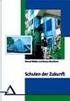 LW051 Sweex Wireless LAN PC Card 54 Mbps Introdução Gostaríamos de agradecer o facto de ter adquirido a Sweex Wireless LAN PC Card 54 Mbps. Com este adaptador LAN sem fios passa a ter à sua disposição,
LW051 Sweex Wireless LAN PC Card 54 Mbps Introdução Gostaríamos de agradecer o facto de ter adquirido a Sweex Wireless LAN PC Card 54 Mbps. Com este adaptador LAN sem fios passa a ter à sua disposição,
AVISO: PERIGO DE ASFIXIA Peças pequenas. Não recomendado para crianças com idade inferior a 3 anos. Avisos
 AVISO: PERIGO DE ASFIXIA Peças pequenas. Não recomendado para crianças com idade inferior a 3 anos. Avisos Guarde estas instruções para consultas futuras O Easi-Scope 2 possui uma bateria não substituível
AVISO: PERIGO DE ASFIXIA Peças pequenas. Não recomendado para crianças com idade inferior a 3 anos. Avisos Guarde estas instruções para consultas futuras O Easi-Scope 2 possui uma bateria não substituível
